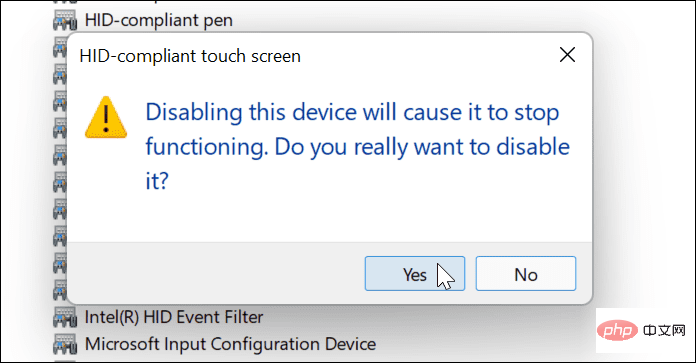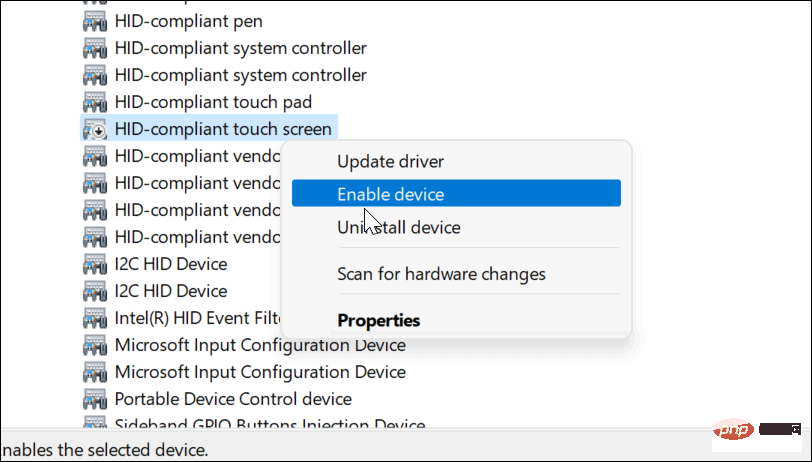Skrin sentuh Windows 11 tidak berfungsi: 8 pembetulan
Bersihkan skrin
Jika anda melihat isu skrin sentuh pada PC Windows 11 anda, perkara pertama yang perlu anda lakukan ialah mendapatkan kain pembersih. Gris dan kotoran boleh terkumpul pada skrin, menjadikannya tidak bertindak balas.
Untuk menyelesaikan masalah ini, gunakan kain mikrofiber untuk membersihkan sebarang kotoran, serpihan dan kotoran daripada skrin anda. Menggunakan tekanan lembut, lap dari tengah skrin ke tepi.
Jika anda mempunyai kotoran atau serpihan degil, jangan gunakan alkohol atau sabun, sebaliknya gunakan cuka dan air suling yang sama. Sapukan campuran pada kain microfiber dan teruskan mengelap.

Biarkan skrin kering secara semula jadi sebelum mula menggunakannya semula.
Melumpuhkan dan mendayakan semula skrin sentuh
Jika skrin sentuh anda masih tidak berfungsi, anda boleh cuba melumpuhkan dan mendayakannya semula untuk menjadikannya berfungsi dengan betul.
Untuk melumpuhkan skrin sentuh pada Windows 11, ikut langkah berikut:
- Buka menu Mula menggunakan butang Mula atau kunci Windows .
- Taip Pengurus Peranti dan klik pada hasil teratas.
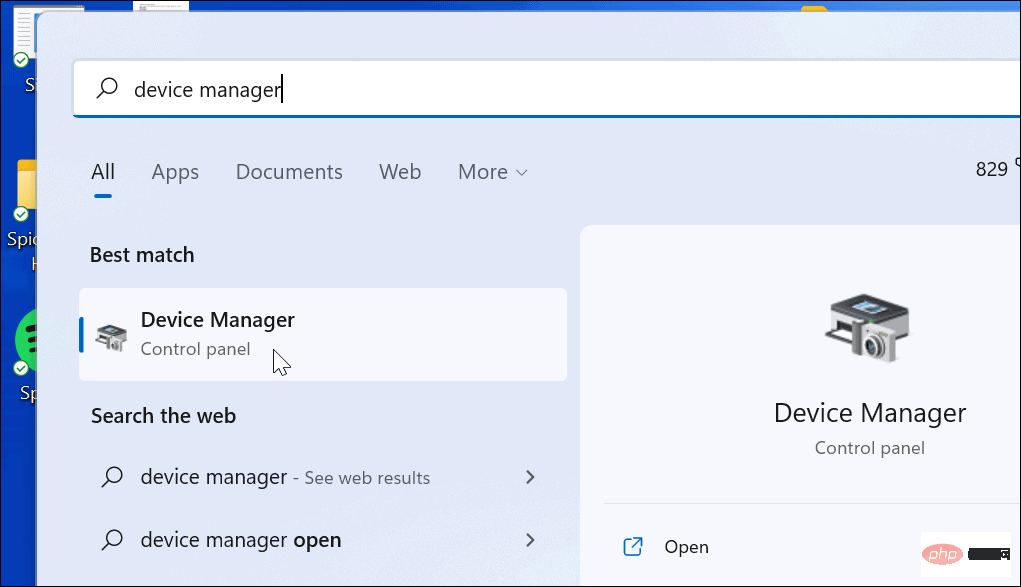
- Apabila Pengurus Peranti dibuka, kembangkan bahagian Peranti Antara Muka Manusia .
- Klik kanan pada Skrin Sentuh Mematuhi HID dan pilih Lumpuhkan Peranti.
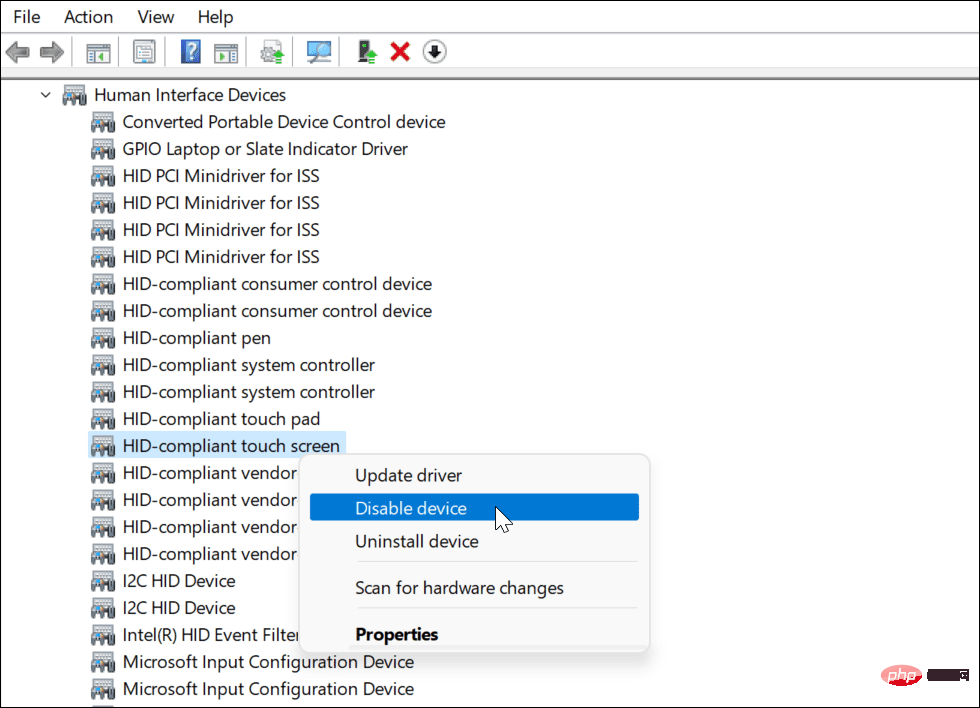
- Klik Ya apabila mesej pengesahan muncul.

- Skrin sentuh anda seharusnya dilumpuhkan. Anda boleh mendayakannya semula dengan mengklik kanan pada Skrin Sentuh Mematuhi HID dan memilih Dayakan Peranti.

- Selepas mendayakan semula skrin sentuh, semak sama ada ia berfungsi dengan betul dengan menyentuh skrin.
Mulakan semula PC anda
Banyak masalah yang berpotensi boleh diselesaikan dengan memulakan semula Windows 11, termasuk isu dengan skrin sentuh anda. Contohnya, jika skrin anda tiba-tiba menjadi tidak bertindak balas, but semula pantas boleh menyelesaikan masalah.
Untuk memulakan semula PC anda, klik kanan pada butang Mula dan pilih Tutup atau log keluar>Mulakan semula.
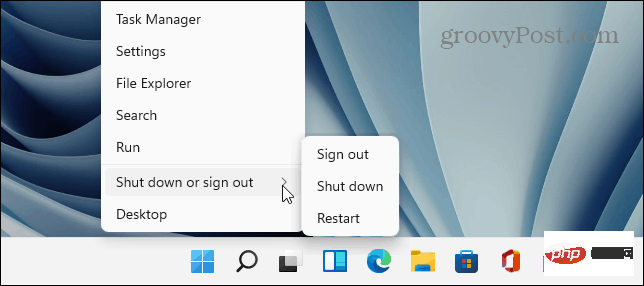
Apabila PC anda pulih, log masuk dan lihat sama ada skrin sentuh kini berfungsi dengan betul. Jika ia masih tidak berfungsi dengan betul, anda perlu melakukan penyelesaian masalah tambahan.
Semak pemacu perkakasan terkini
Perkara lain yang perlu dilakukan ialah memastikan skrin sentuh (dan peranti) anda telah mengemas kini pemacu perkakasan.
Anda boleh menyemak pemacu yang dikemas kini menggunakan langkah berikut:
- Klik butang Mula, taip Pengurus Peranti dan pilih bahagian atas hasil.
- Apabila Pengurus Peranti dibuka, kembangkan bahagian Peranti Antara Muka Manusia .
- Klik kanan pada Skrin Sentuhan Serasi HID dan pilih Kemas Kini Pemacu.
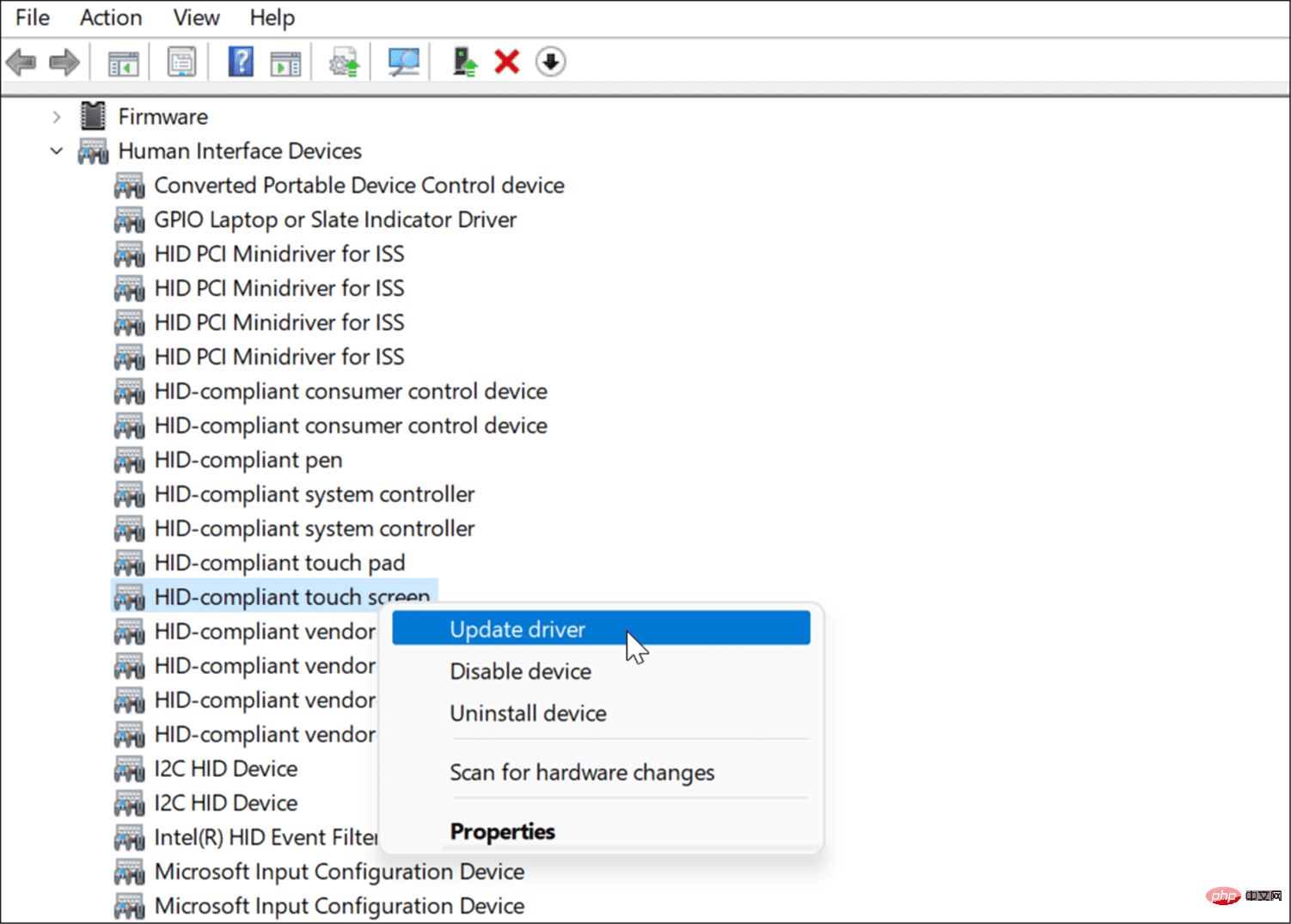
- Apabila wizard Kemas Kini Pemacu dibuka, semak imbas ke lokasi pemacu yang dikemas kini yang anda muat turun daripada pengilang. Sebagai alternatif, anda boleh membenarkan Windows mencari pemacu terbaik secara automatik. Jika pemacu baharu ditemui, ikut arahan pada skrin untuk memasangnya.
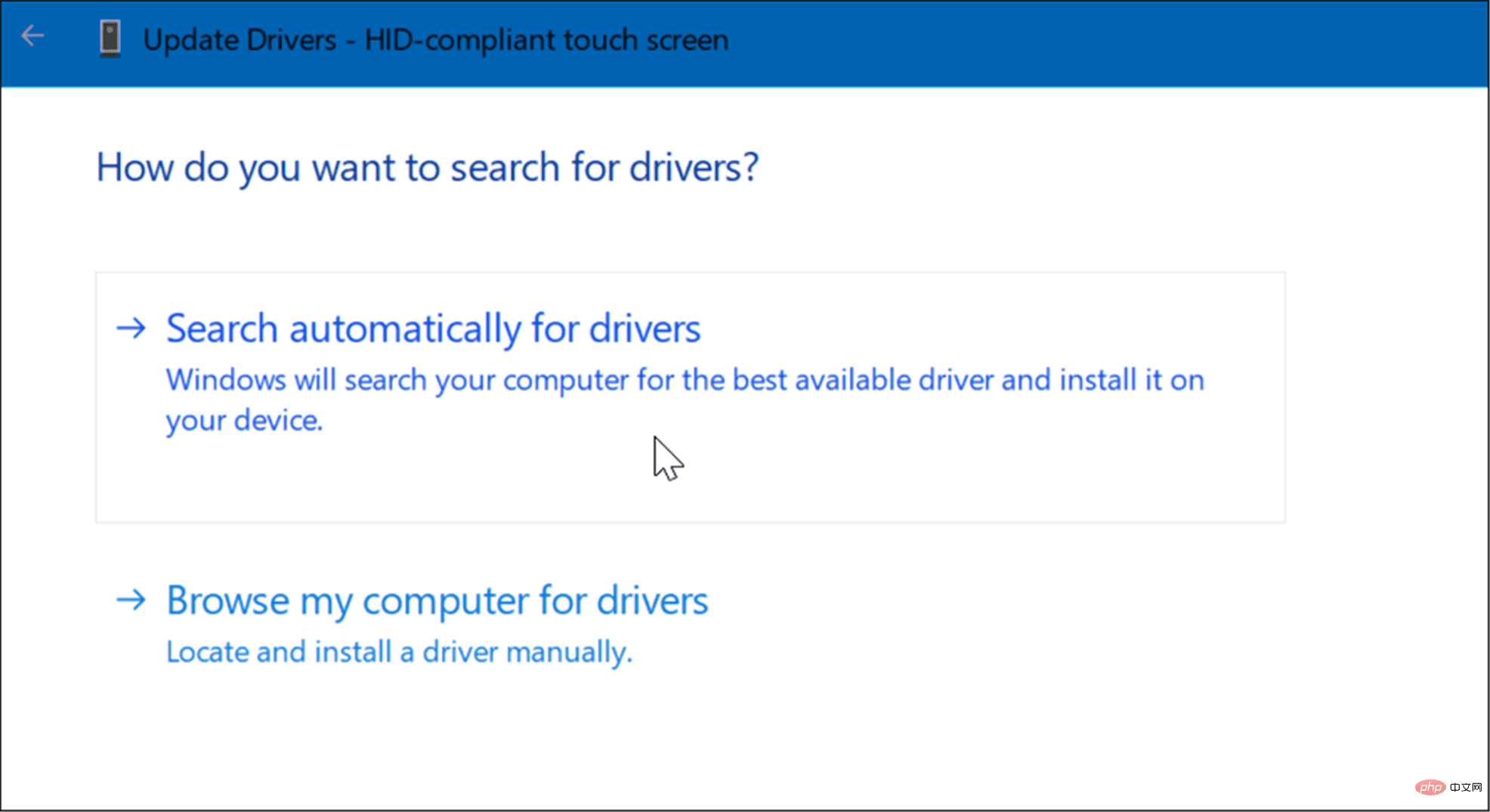
Dapatkan kemas kini daripada pengilang PC
Kebanyakan PC hari ini dilengkapi dengan aplikasi yang membolehkan anda mendapatkan kemas kini terus daripada pengilang Dapatkan perisian dan kemas kini pemandu dari sini. Ia berbeza dari mesin ke mesin, tetapi ideanya adalah sama.
Jalankan perisian kemas kini OEM dan pasang sebarang kemas kini yang diperlukan yang ditemuinya. Mudah-mudahan ia akan menemui kemas kini untuk membetulkan skrin sentuh anda yang tidak responsif.
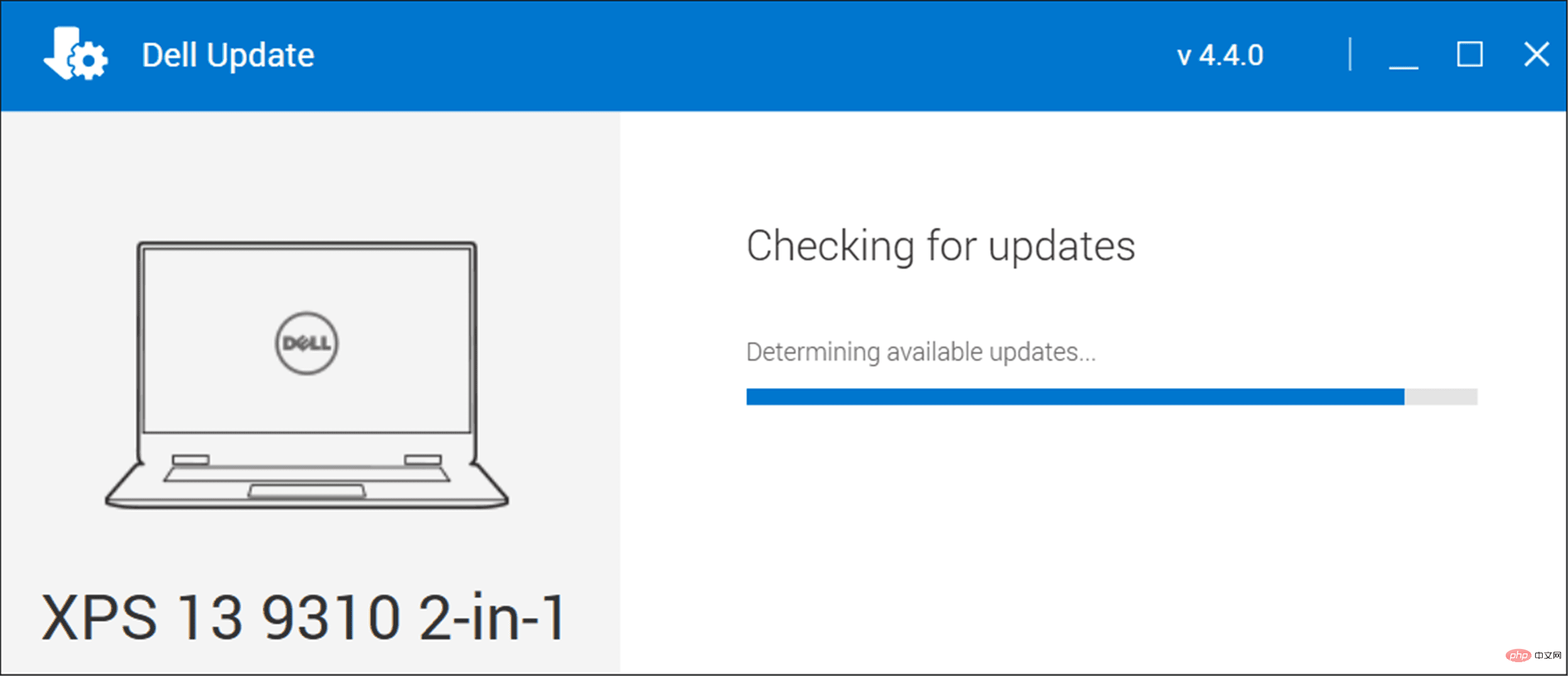
Jika anda belum memasang apl itu, cari tapak web pengeluar peranti anda. Pengilang harus menyediakan pemacu untuk pembuatan dan model PC skrin sentuh anda, yang kemudiannya boleh anda muat turun dan pasang secara manual.
Semak Kemas Kini Windows
Anda harus memastikan keselamatan dan kefungsian Windows (termasuk pembetulan pepijat) dikemas kini. Sesetengah kemas kini Windows 11 boleh membetulkan skrin sentuh buggy dan isu perkakasan lain.
Untuk menyemak kemas kini Windows secara manual, gunakan langkah berikut:
- Buka Mula > Tetapan dan klik butang Kemas Kini Windows .
- Klik butang Semak Kemas Kini di penjuru kanan sebelah atas dan pasang sebarang kemas kini yang ditemuinya.
- Mula semula mungkin diperlukan untuk melengkapkan proses kemas kini - klik kanan pada menu Mula dan tekan "Shut down" atau keluar > " Restart".
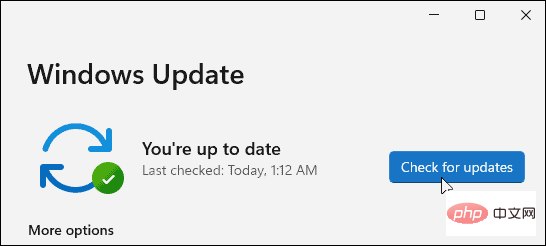
Jalankan Penyelesai Masalah Perkakasan dan Peranti
Kaedah lain yang anda boleh cuba ialah menjalankan Penyelesai Masalah Perkakasan dan Peranti. Ia boleh mengesan masalah dan menggunakan pembetulan secara automatik.
Untuk menjalankan penyelesai masalah, gunakan langkah berikut:
- Klik kanan butang Mula dan pilih Windows Terminal (Admin) daripada menu .
- Taip arahan berikut dan tekan Enter:
msdt.exe -id DeviceDiagnostic
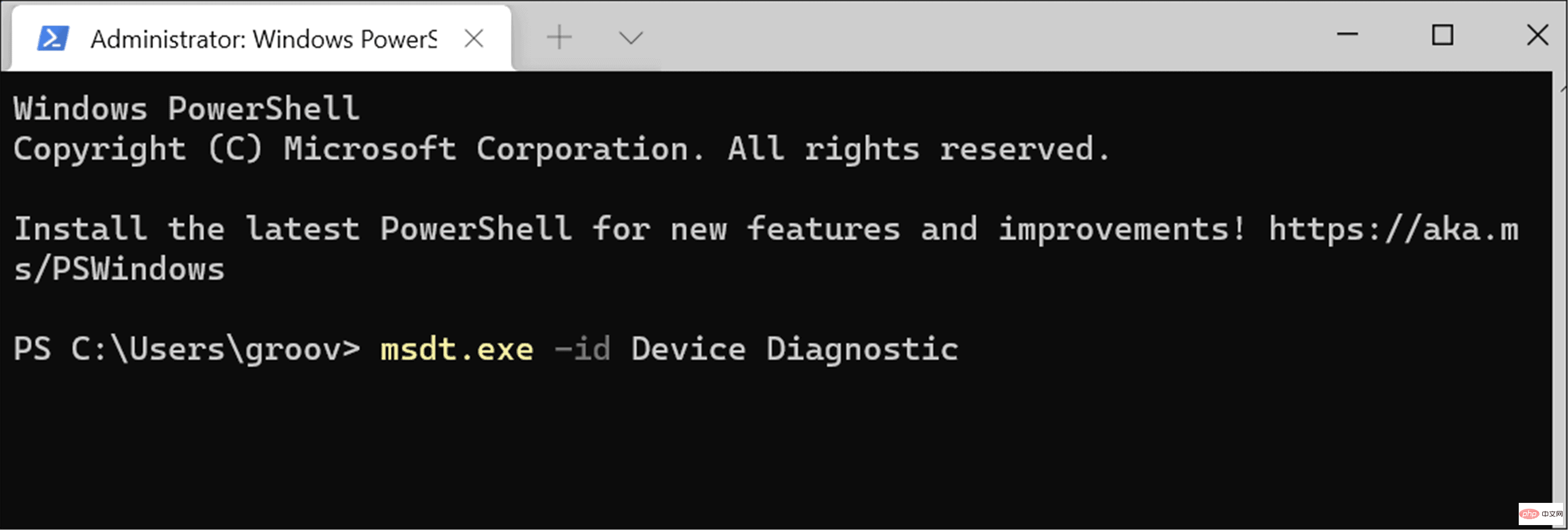
- Apabila menyelesaikan masalah Apabila ia dilancarkan, ikut cara ahli sihir dan lihat sama ada ia membetulkan skrin sentuh anda yang tidak bertindak balas.
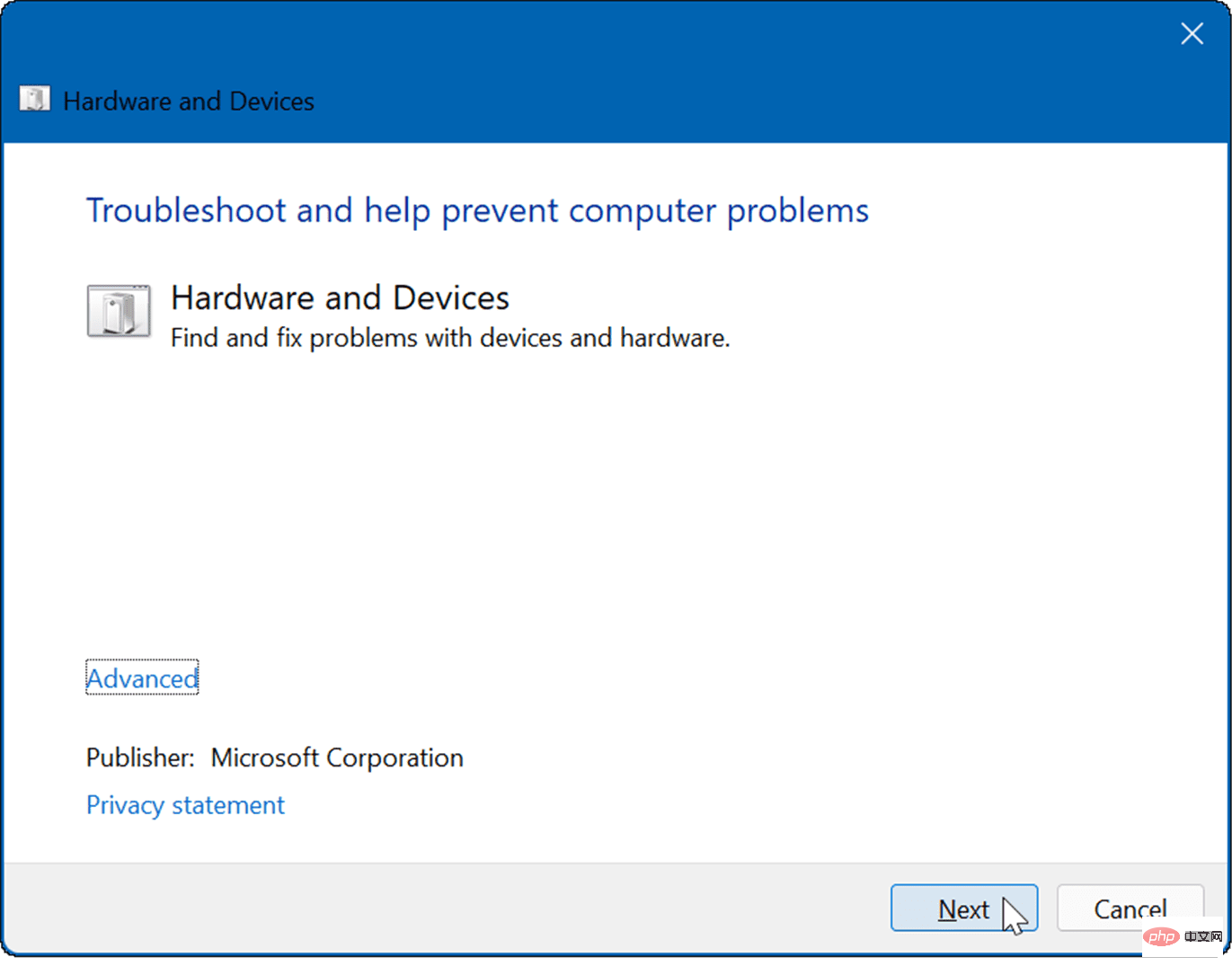
Menentukur skrin sentuh
Jika skrin sentuh anda berfungsi dengan baik tetapi bertindak balas dengan perlahan, anda boleh menentukurnya.
Untuk menentukur skrin sentuh anda pada Windows 11, gunakan langkah berikut:
- Klik Mula, taip cpl , dan Pilih Panel Kawalan daripada hasil carian teratas. <🎜> Kemudian klik pada pilihan Perkakasan dan Bunyi .
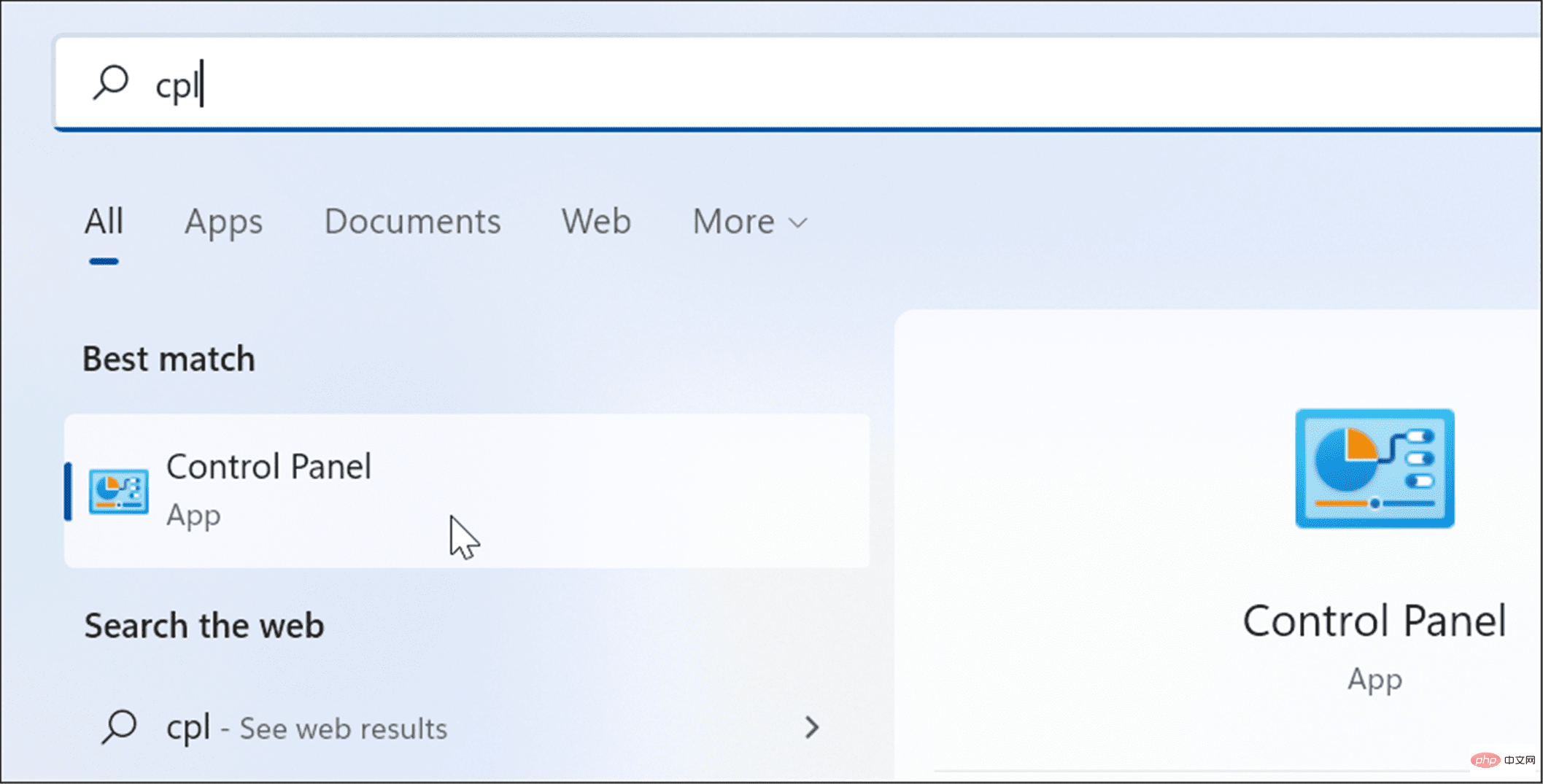
- Pada skrin berikut, klik di bawah kategori Pen & Sentuh untuk menentukur skrin bagi pen atau sentuhan input Pautan.
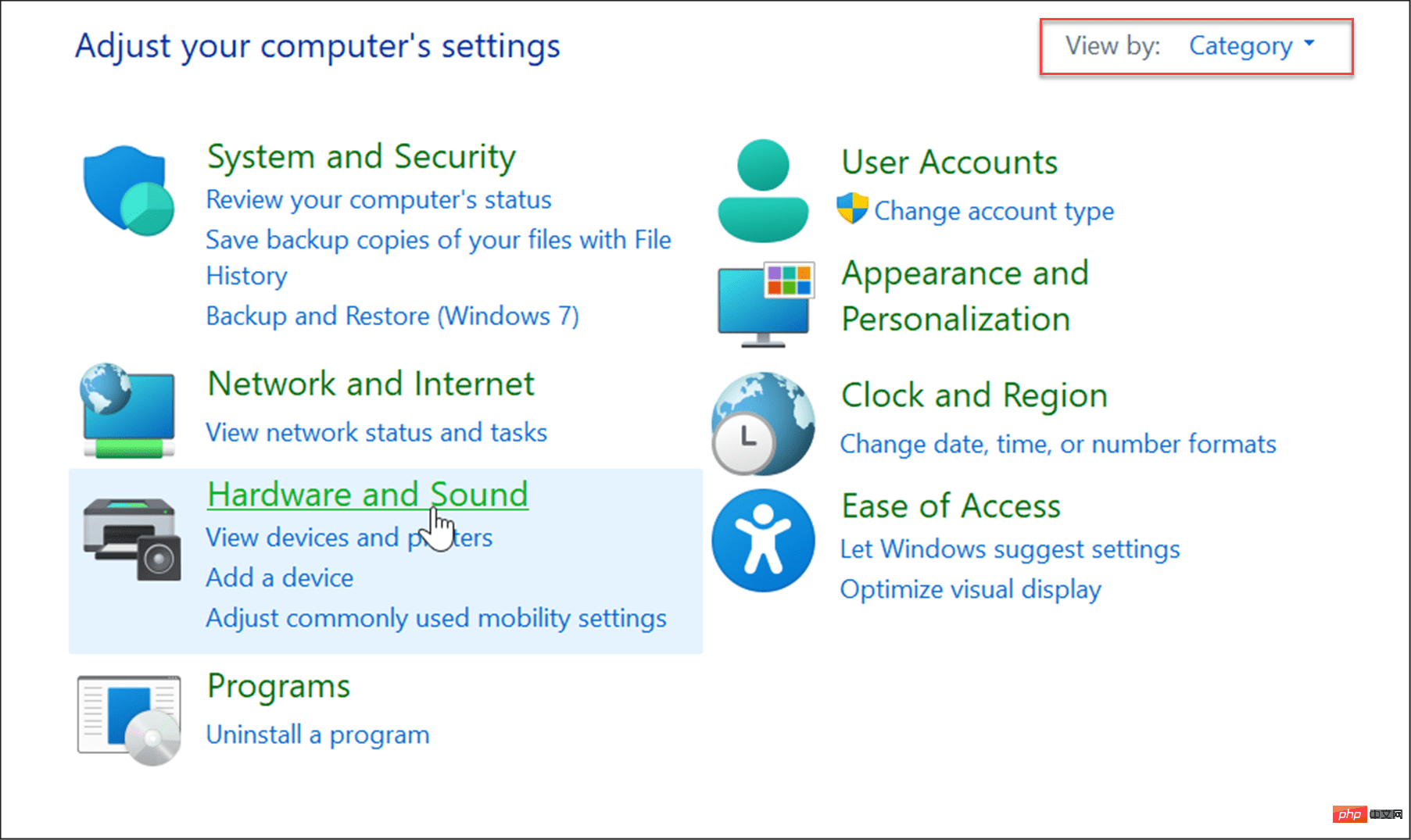
- Apabila tetingkap
- Tablet PC Settings dibuka, pilih monitor anda (jika berkenaan) dan klik Kalibrasi butang.
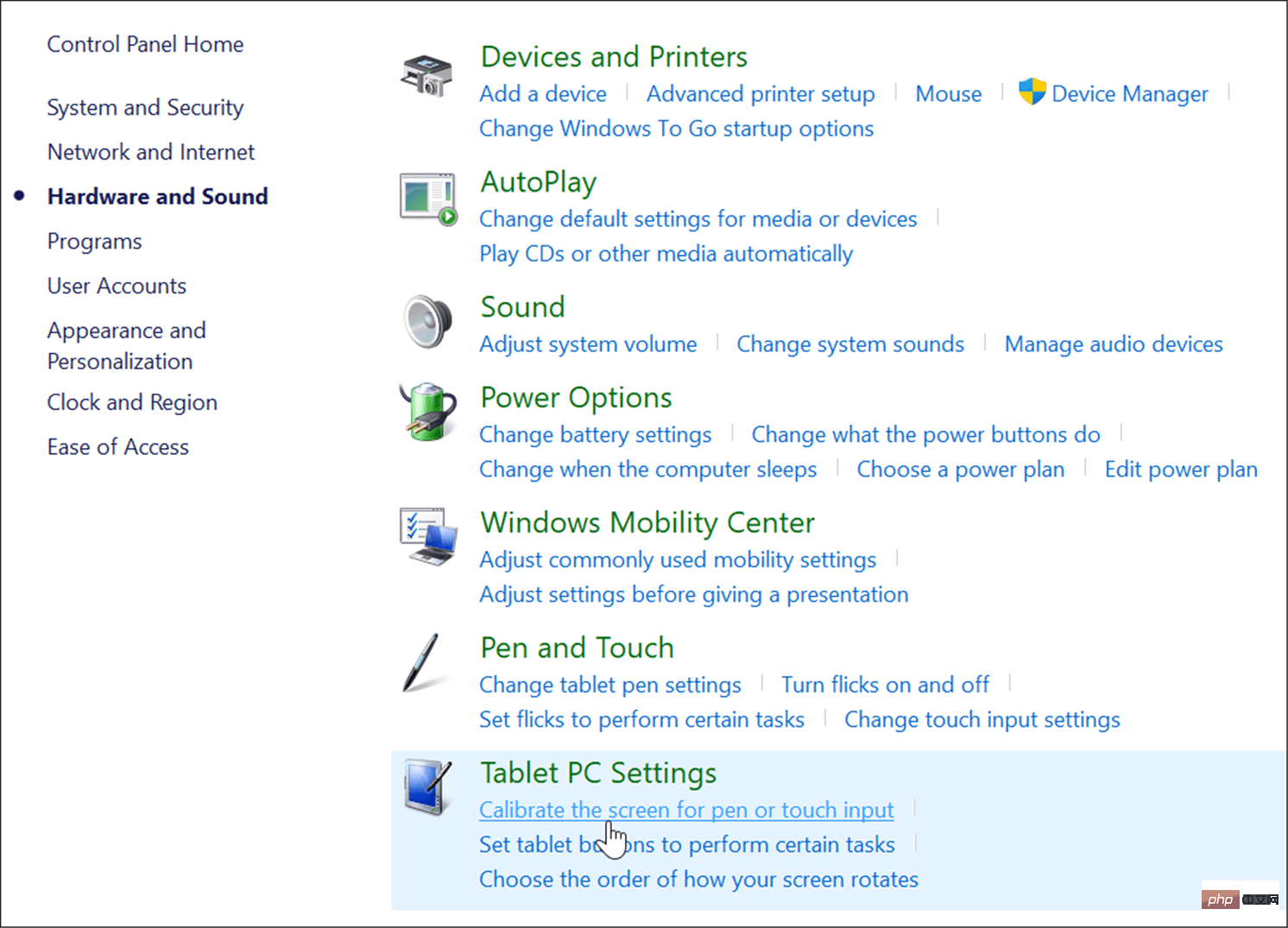
- Apabila tetingkap
- Calibrate Pen atau Touch Input Screen dibuka, pilih Sentuh Input.
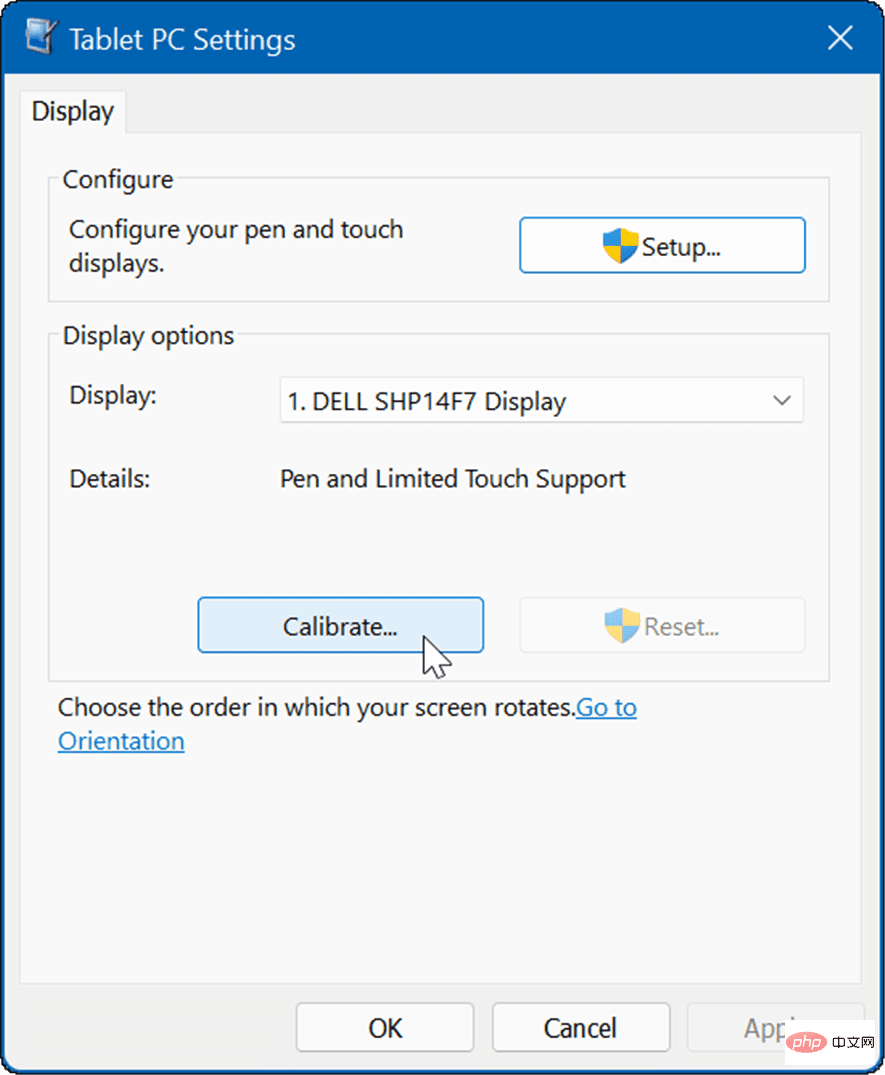
- Ketik silang setiap kali ia muncul pada skrin. Setelah proses selesai, klik
- Ya untuk menyimpan penentukuran.
Menggunakan skrin sentuh dengan Windows 11 
- Jika anda membeli komputer riba baharu, kemungkinan besar ia akan mempunyai skrin sentuh, anda boleh mencubanya. Sudah tentu, anda boleh melumpuhkan sentuhan pada Windows 11 jika anda lebih suka menjauhkan tangan anda daripada skrin. Untuk mendapatkan lebih banyak petua tentang menggunakan skrin anda, baca tentang melaraskan tetapan nisbah aspek atau menukar kadar muat semula pada Windows 11.
Atas ialah kandungan terperinci Skrin sentuh Windows 11 tidak berfungsi: 8 pembetulan. Untuk maklumat lanjut, sila ikut artikel berkaitan lain di laman web China PHP!

Alat AI Hot

Undresser.AI Undress
Apl berkuasa AI untuk mencipta foto bogel yang realistik

AI Clothes Remover
Alat AI dalam talian untuk mengeluarkan pakaian daripada foto.

Undress AI Tool
Gambar buka pakaian secara percuma

Clothoff.io
Penyingkiran pakaian AI

AI Hentai Generator
Menjana ai hentai secara percuma.

Artikel Panas

Alat panas

Notepad++7.3.1
Editor kod yang mudah digunakan dan percuma

SublimeText3 versi Cina
Versi Cina, sangat mudah digunakan

Hantar Studio 13.0.1
Persekitaran pembangunan bersepadu PHP yang berkuasa

Dreamweaver CS6
Alat pembangunan web visual

SublimeText3 versi Mac
Perisian penyuntingan kod peringkat Tuhan (SublimeText3)

Topik panas
 7 Cara untuk Membetulkan Tidak Akan Menentukur Skrin Sentuh Windows 11
Apr 23, 2023 pm 10:49 PM
7 Cara untuk Membetulkan Tidak Akan Menentukur Skrin Sentuh Windows 11
Apr 23, 2023 pm 10:49 PM
Mempunyai komputer riba skrin sentuh Windows 11 yang tidak akan menentukur atau tidak berfungsi? Ini boleh mengecewakan, terutamanya jika satu-satunya pilihan akses adalah melalui peranti dengan skrin sentuh. Walaupun peranti skrin sentuh Windows terkenal dengan kefungsiannya yang lancar, terutamanya untuk aplikasi yang menuntut secara grafik, perkara kadangkala boleh menjadi salah. Anda mungkin menghadapi masalah seperti skrin sentuh tidak berfungsi dengan betul atau kadangkala skrin sentuh Windows 11 tidak akan menentukur sama sekali. Walaupun kami telah membincangkan cara untuk menentukur skrin sentuh anda pada Windows 10, di sini kami akan membincangkan beberapa penyelesaian yang boleh membantu anda apabila skrin sentuh Windows 11 anda tidak akan menentukur. Adakah skrin sentuh berfungsi dengan Wind?
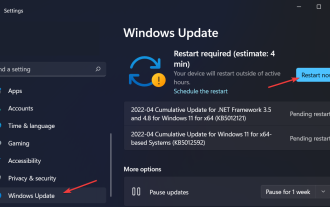 Skrin sentuh LG Gram 17 tidak berfungsi? apa ini
Jun 01, 2023 pm 12:08 PM
Skrin sentuh LG Gram 17 tidak berfungsi? apa ini
Jun 01, 2023 pm 12:08 PM
Windows 11 ialah platform skrin sentuh yang sangat baik terima kasih kepada aplikasi yang dioptimumkan sentuhan yang direka khusus untuk Windows Ink Workspace. Hari ini kami akan membetulkan ralat skrin sentuh LG Gram17 tidak berfungsi supaya anda boleh mula menggunakan ciri itu semula. Kebanyakan masalah disebabkan oleh ketidakserasian antara pemacu dan sistem pengendalian. Ini lebih berkemungkinan berlaku jika skrin sentuh anda berhenti berfungsi selepas mengemas kini kepada Windows 11. Untuk menyelesaikan isu skrin sentuh LG Gram17 tidak berfungsi dengan betul, ini dan penyelesaian penyelesaian masalah lain akan diliputi dalam bahagian berikut. Seterusnya, kita akan melihat kelebihan menggunakan PC skrin sentuh dengan lebih terperinci terlebih dahulu. guna
 Bagaimana untuk melumpuhkan skrin sentuh dalam Windows 11
Apr 26, 2023 pm 04:22 PM
Bagaimana untuk melumpuhkan skrin sentuh dalam Windows 11
Apr 26, 2023 pm 04:22 PM
Bagaimana untuk melumpuhkan skrin sentuh dalam Windows 11 menggunakan Pengurus Peranti Untuk melumpuhkan skrin sentuh dalam Windows 11 menggunakan Pengurus Peranti, ikut langkah berikut: Klik butang Mula atau tekan kekunci Windows untuk membuka menu Mula. Dalam menu Mula, taip pengurus peranti dan pilih padanan terbaik. Apabila tetingkap Pengurus Peranti dibuka, kembangkan bahagian Peranti Antara Muka Manusia. Seterusnya, cari skrin sentuh yang mematuhi HID daripada senarai. Klik kanan dan pilih Lumpuhkan Peranti daripada menu pop timbul. Apabila kotak dialog pengesahan muncul, klik butang Ya. Pada ketika ini, skrin sentuh anda dilumpuhkan—tiada but semula diperlukan. Bagaimana untuk mendayakan skrin sentuh dalam Windows 11 menggunakan Pengurus Peranti jika anda bermula dengan
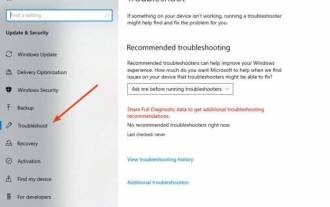 Menentukur skrin sentuh Windows 10 anda yang hilang: 6 petua cepat dan mudah
May 21, 2023 pm 11:25 PM
Menentukur skrin sentuh Windows 10 anda yang hilang: 6 petua cepat dan mudah
May 21, 2023 pm 11:25 PM
Windows 10 dioptimumkan untuk paparan skrin sentuh, tetapi seperti mana-mana sistem pengendalian baharu, mungkin terdapat beberapa ketidakserasian antara pelbagai tetapan sistem pengendalian. Sebagai contoh, pengguna melaporkan bahawa mereka tidak dapat menentukur skrin sentuh mereka. Jadi, dalam artikel ini, kami akan membimbing anda untuk menyelesaikan masalah ini. Kami menangani perkara ini untuk pengguna mana-mana peranti Windows 10, tetapi kami mempunyai artikel berasingan yang khusus menangani isu penentukuran skrin untuk komputer riba. Jangan ragu untuk menyemaknya juga. Bagaimana untuk menentukur skrin sentuh pada Windows 10? Jelas sekali, anda perlu memanfaatkan sepenuhnya alatan Windows asli terlebih dahulu. Jadi, perkara pertama yang anda perlu cuba ialah menjalankan penyelesai masalah terbina dalam. Begini cara untuk melakukannya: Dalam bar carian skrin utama
 Bagaimana untuk menghilangkan gelembung sentuhan hantu dalam Windows 10 dan 11
Apr 13, 2023 pm 06:31 PM
Bagaimana untuk menghilangkan gelembung sentuhan hantu dalam Windows 10 dan 11
Apr 13, 2023 pm 06:31 PM
Pepijat yang jarang berlaku dengan PC skrin sentuh ialah kesan gelembung hantu. Apabila ini berlaku, komputer memancarkan titik gelembung pada skrin dan kursor tetikus melantun di sekelilingnya. Jika PC anda sedang mengalami gelembung sentuhan hantu, artikel ini akan memberikan anda langkah terbaik untuk membantu anda menyingkirkan gelembung sentuhan hantu dalam PC Windows anda. Dalam artikel ini Apa yang menyebabkan gelembung hantu dalam Windows? Gelembung hantu sangat jarang berlaku di Windows. Berikut ialah beberapa sebab biasa mengapa gelembung hantu muncul dalam Windows: Kemas Kini Windows Bersalah – Selepas memasang kemas kini, anda mungkin melihat gelembung sentuhan hantu dalam PC anda. Menyahpasang atau melancarkan semula kemas kini akan membantu menyelesaikan ralat. Kegagalan perkakasan skrin – dalam beberapa kes
 Tutorial menghidupkan skrin sentuh dalam Windows 11
Jan 07, 2024 pm 03:05 PM
Tutorial menghidupkan skrin sentuh dalam Windows 11
Jan 07, 2024 pm 03:05 PM
Jika komputer kita menyokong mod tablet, kita boleh terus menukar untuk menghidupkan skrin sentuh Jika ia tidak menyokongnya, kita sebenarnya boleh menggunakan papan kekunci sentuh win11, tetapi ia tidak dapat mencapai kesan skrin sentuh. Tutorial membuka skrin sentuh dalam win11: 1. Mula-mula klik pada menu mula di bahagian bawah, seperti yang ditunjukkan dalam rajah. 2. Kemudian buka "Tetapan" dalam menu mula 3. Kemudian klik tetapan "Pemperibadian" di lajur kiri. 4. Kemudian cari dan buka "Papan Kekunci Sentuh" di sebelah kanan 5. Selepas membukanya, anda boleh menghidupkan papan kekunci sentuh di sana. .
 Mengapa pad sentuh komputer tidak berfungsi?
Jul 06, 2023 pm 03:48 PM
Mengapa pad sentuh komputer tidak berfungsi?
Jul 06, 2023 pm 03:48 PM
Sebab pad sentuh komputer gagal: 1. Suis tidak dihidupkan Anda boleh menekan kombinasi kekunci "Fn+F10" pada papan kekunci untuk menghidupkannya 2. Buka "Menu Mula", klik "Gear", masukkan "Tetapan" dan cari "Peranti", klik pilihan "Pad sentuh", dan kemudian klik pilihan "Pastikan pad sentuh semasa menyambungkan tetikus" 3. Ralat pemandu, kerana sistem atau pemandu rosak oleh virus dan Trojan, hubungi nombor telefon selepas jualan atau pergi terus ke komputer Pembaikan selepas jualan 4. Panel sentuh rosak, menyebabkan air masuk ke dalam komputer dan merosakkan panel sentuh, dsb .
![Cara Membetulkan Ghost Touch pada iPhone [Diselesaikan]](https://img.php.cn/upload/article/000/887/227/168182952632163.png?x-oss-process=image/resize,m_fill,h_207,w_330) Cara Membetulkan Ghost Touch pada iPhone [Diselesaikan]
Apr 18, 2023 pm 10:52 PM
Cara Membetulkan Ghost Touch pada iPhone [Diselesaikan]
Apr 18, 2023 pm 10:52 PM
Beberapa pengguna iPhone telah melaporkan bahawa iPhone mereka tiba-tiba mengalami beberapa isu luar biasa dan mereka tidak pasti apa yang menyebabkan masalah itu dan mengapa. Mereka berkata sesetengah apl akan dibuka secara automatik tanpa perlu mengetik atau mengklik ikon aplikasi pada skrin utama. Nah, ia dipanggil sentuhan hantu. Ringkasnya, Ghost Touch tidak lebih daripada skrin sentuh iPhone yang bertindak balas secara automatik tanpa pengguna menyentuhnya. Ini mungkin disebabkan oleh kerosakan perkakasan dalaman yang disebabkan oleh pengguna menjatuhkan iPhone mereka, pengumpulan kotoran, lapisan nipis berminyak pada skrin sentuh, gelembung udara di dalam pelindung skrin (jika digunakan), dsb. Dalam artikel ini, kami telah menyenaraikan beberapa penyelesaian terbaik yang pasti akan menyelesaikan masalah ini dengan mudah. Kemas kini pembetulan awal satu